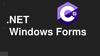Similar presentations:
Что такое Unity и Vuforia
1. Unity+Vuforia
Хаменок М.В.Череповец. 2017
2. Что такое Unity и Vuforia
Unity — это инструмент дляразработки двух и трёхмерных приложений
и игр
Vuforia — это платформа дополненной
реальности и инструментарий разработчика
программного обеспечения дополненной
реальности для мобильных устройств,
разработанные компании Qualcomm.
3. Unity
• Сайт https://unity3d.com/ru• Регистрируем аккаунт для
использования Asset Storeю
• Затем нажимаем «Получить
Юнити»
• Скачиваем и устанавливаем.
Версия «Personal
4. Создание проекта в Unity
• Приветственное окно• Создать новый проект
• Прошлые проекты
5. Интерфейс Unity
6. Vuforia
• Сайт https://developer.vuforia.com/• Обязательно регистрируемся
• Обязательно на почту, на которую можете
зайти, если нет почты – регистрируемся на
почте (следующий слайд)
• Зайдите на почту и подтвердите
регистрацию
• Совет: НЕ пишите настоящие имя и
фамилию.
• Запишите пароль сначала на листочке,а
потом только вводите его в поле. Пароль
должан состоять из больших, маленьких
букв и цифр, минимум 8 символов.
7. Как создать почту.
Если есть почта – пропустите этот слайд• Сайты:
• mail.ru
• Gmail.com
• Другие.
• Регистрируемся.
• Возвращаемся к регистрации в вуфории.
8. Работа в Vuforia
• Нам нужен лицензионныйключ для работы.
• Что бы получить новый
нажимаем Get Develop Key [1]
• Или используем уже
созданный [2]
9. Работа в Vuforia
• Переходим по созданномуключу
• Копируем строку с ключем
10. Работа в Vuforia
• Переходим в раздел Targetmanager
• Создаём базу с метками Add
Database
• Или используем
существующую
• Выбираем из списка базу.
Переходим по ссылке.
11. Работа в Vuforia
Добавляем метку – кнопка Add Target
Выбираем файл с меткой кнопкой “Browse”
Width ставим значение например 5
Имя например Test
Добавляем кнопкой Add
12. Работа в Vuforia
Нажимаем Download DatabaseВыбираем для Unity Editor
Запускаем скачанный файл – Импортируем базу
с метками в юнити.
13. Работа в Vuforia
Также мы должны импортировать исаму вуфорию
14. Настройка Vuforia в Unity
• Добавьте компоненты на сцену перетащивих из Assets>Vuforia>Prefabs
• Нам нужны 2 компонента:
• ARCamera
• ImageTarget
• Просто перетаскиваем их в окно Hierarchy
15. Настройка Vuforia в Unity
• Выберите объект ARCamera• Введите координаты и угол поворота
• Нажмите на большую кнопку Open Vuforia
configuration
16. Настройка Vuforia в Unity
• Помните, мы копировалилицензионный ключ с сайта вуфории?
Вот его нужно вставить в поле App
License Key
• Поставьте две галочки в пункте Datasets:
• Load __ Database
• Activate
• Возможно нужно выбрать камеру,
которую использует компьютер
17. Настройка Vuforia в Unity
• В окне Hierarchy выбираем ImageTarget• В Inspector в свитке Image Target Behaviour
выбираем в выпадающем меню Database
свою базу с метками и для ImageTarget
автоматически присваивается первая метка.
18. Настройка Vuforia закончена.
• Теперь нам нужно расположить какойнибудь объект на метке.• Например 3д модель. Её вы можете
скачать в AssetStore
• Не забудьте выставить в фильтре
бесплатно
19. Давайте сделаем вместе вот такой новогодний проект
20. Новогодний проект
• Для этого нам нужен AssetMinimalist Christmas
Новогодний проект
21. Новогодний проект
• Что бы добавить ассет нажмите на кнопкуImport
• И ещё раз Import в открывшемся окне
22. Новогодний проект
• Откройте папку Demo вAssets
• Перенесите DemoScene в
Hierarchy
23. Новогодний проект
Вот что у вас должно было получиться24. Новогодний проект
• Давайте удалим крышу для обзорности.• Кликните по ней мышкой и нажмите клавишу
«DELETE» на клавиатуре
25. Новогодний проект
Давайте выделим все объекты в окне Hierarchy и перенесем мышкой их на ImageTarget26. Новогодний проект
• Запустите свой проект.• Подведите к камере свою метку.
• Поздравляю!
27. Задание
Попробуйте доработать проект так, чтобы камин был сверху.28. Полезные ссылки
Лучшие ассеты дляновичков:
goo.gl/F9Fc8K или
WWW
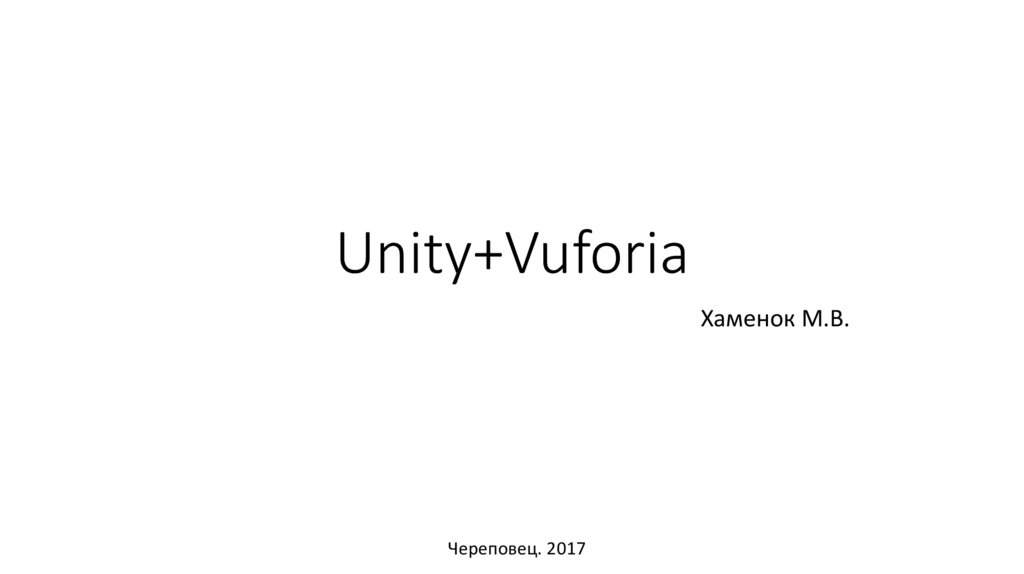

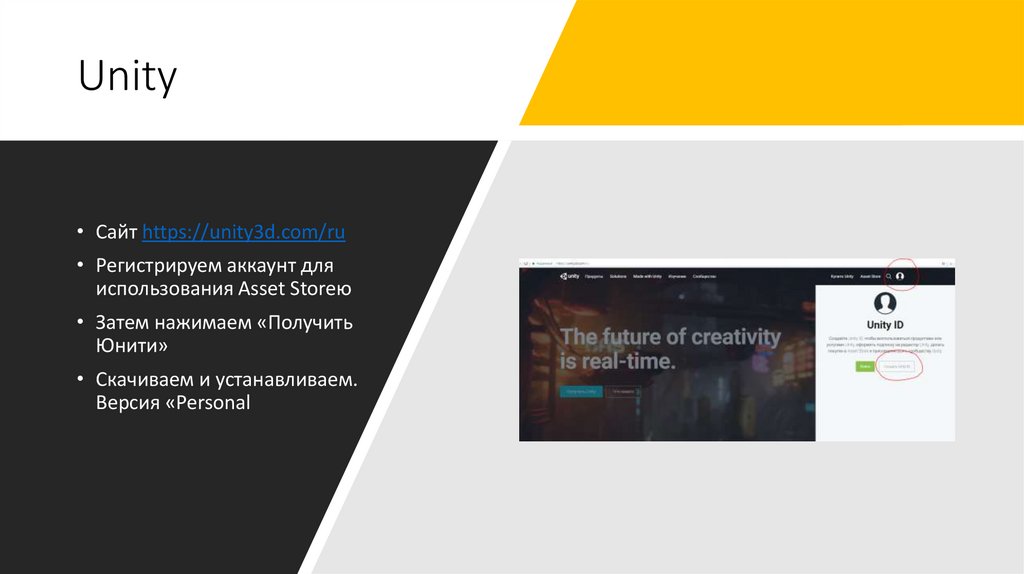
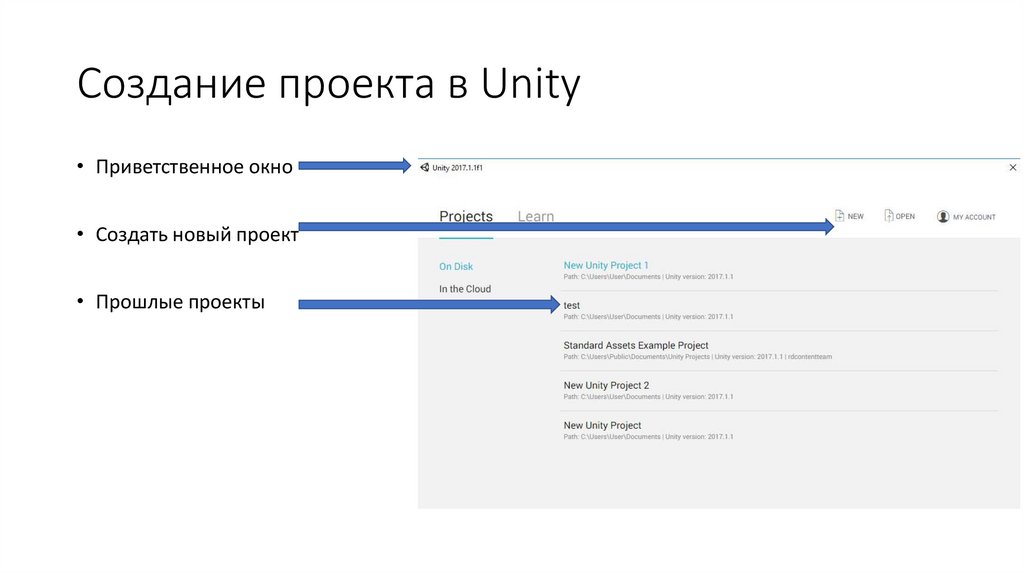

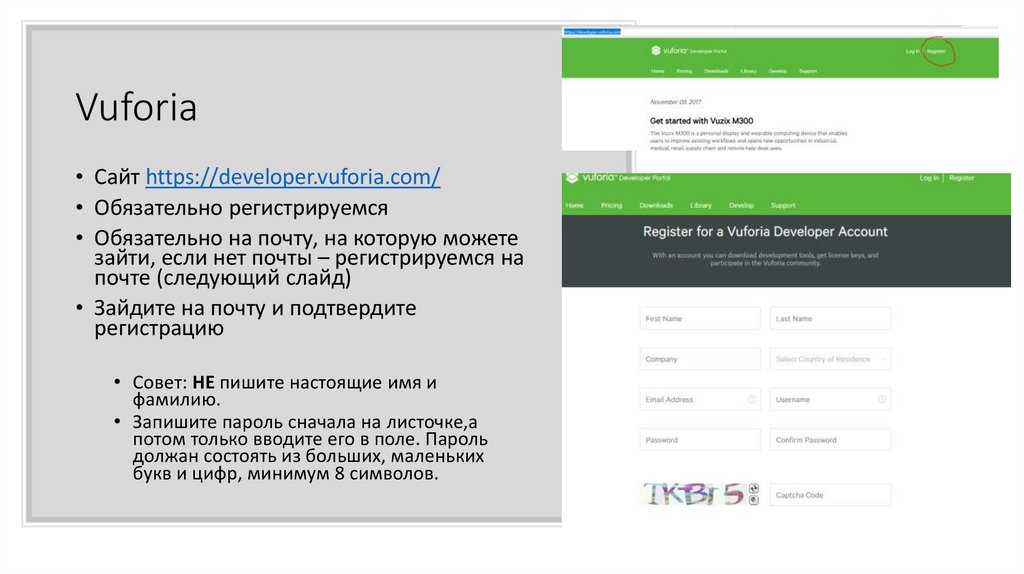
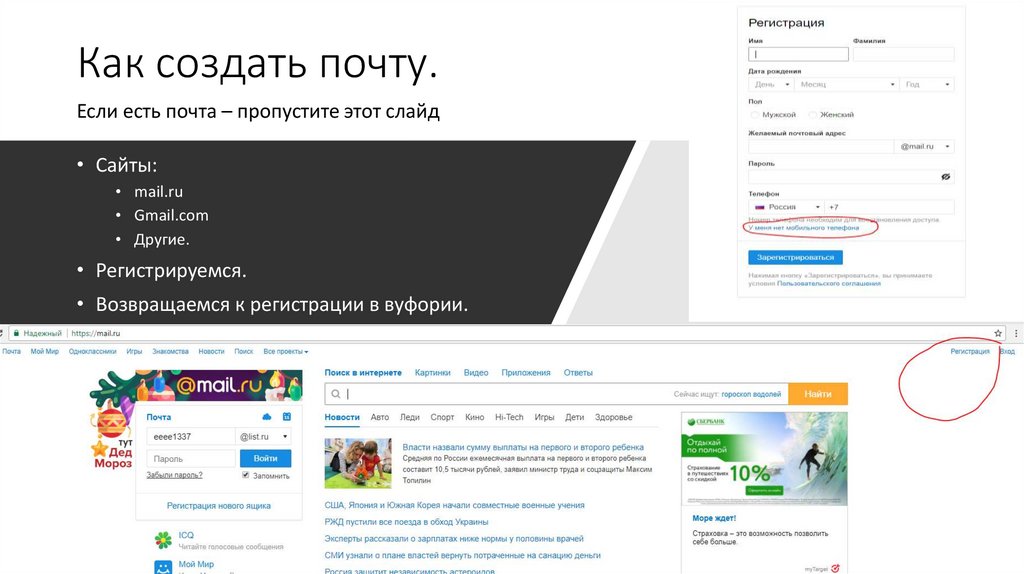
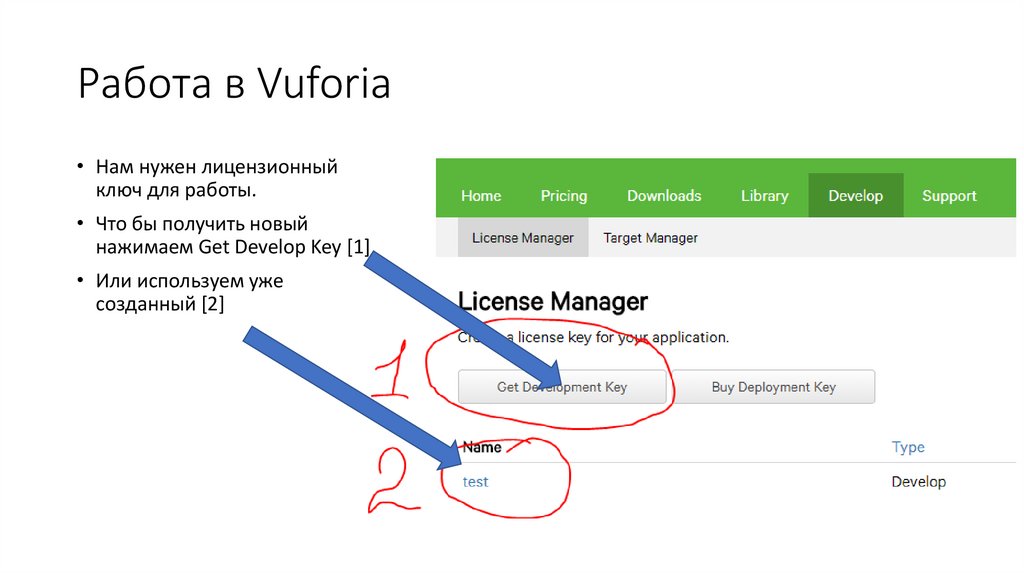
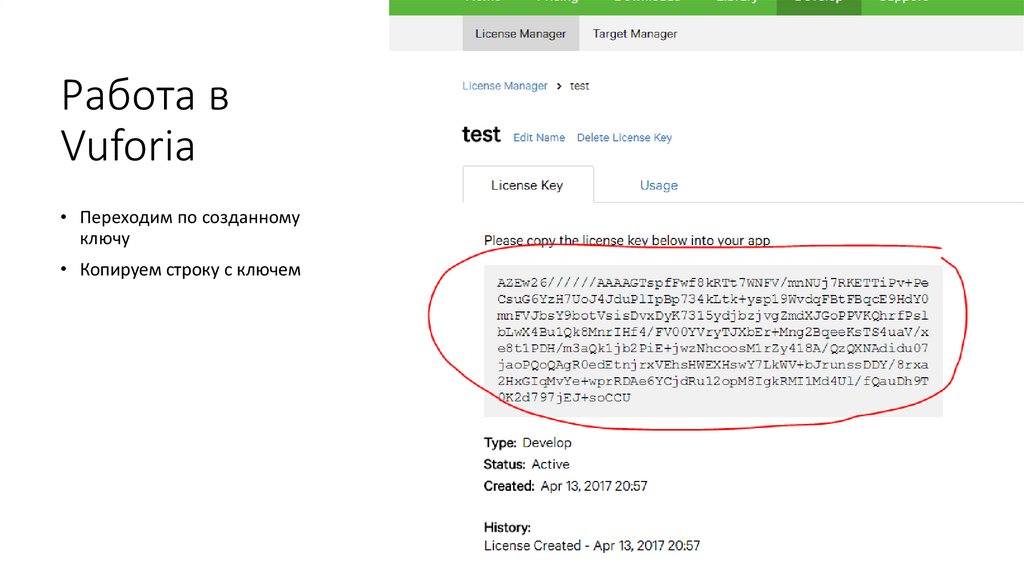
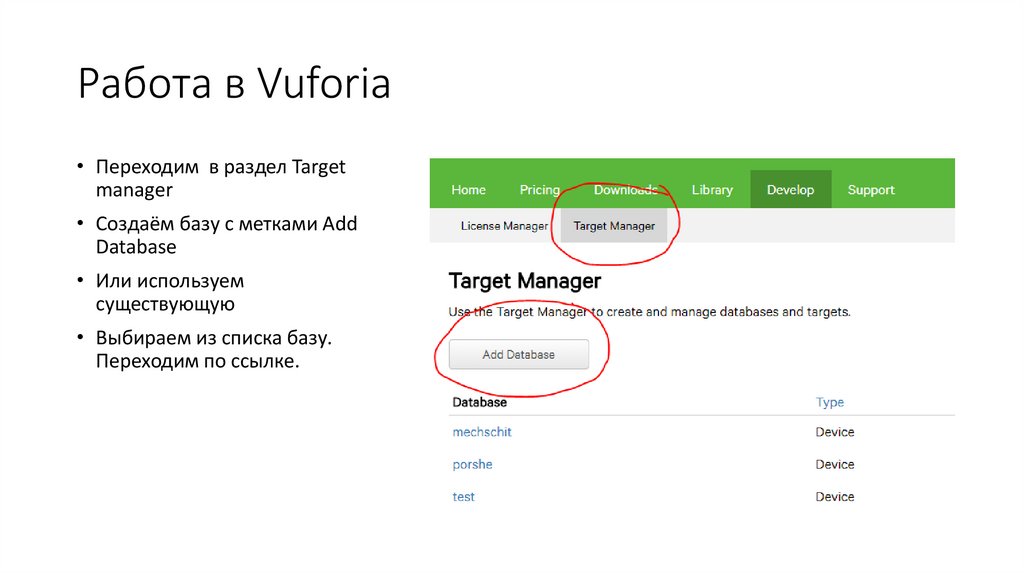
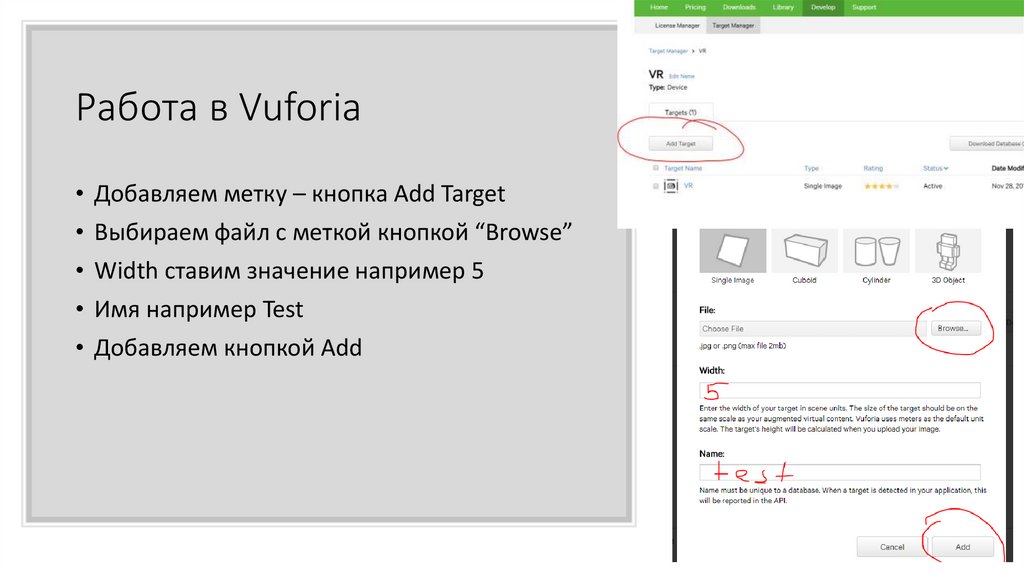
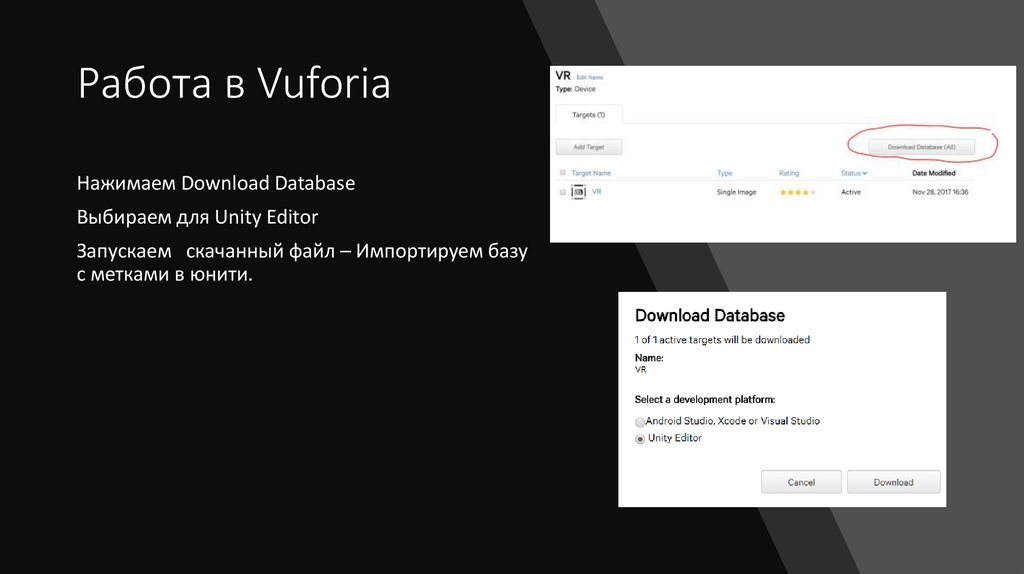

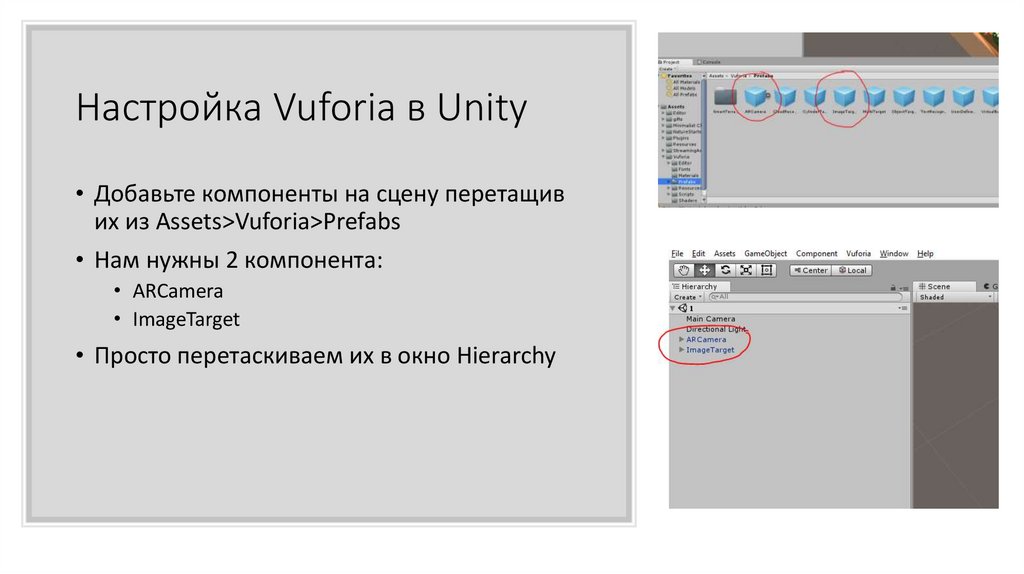

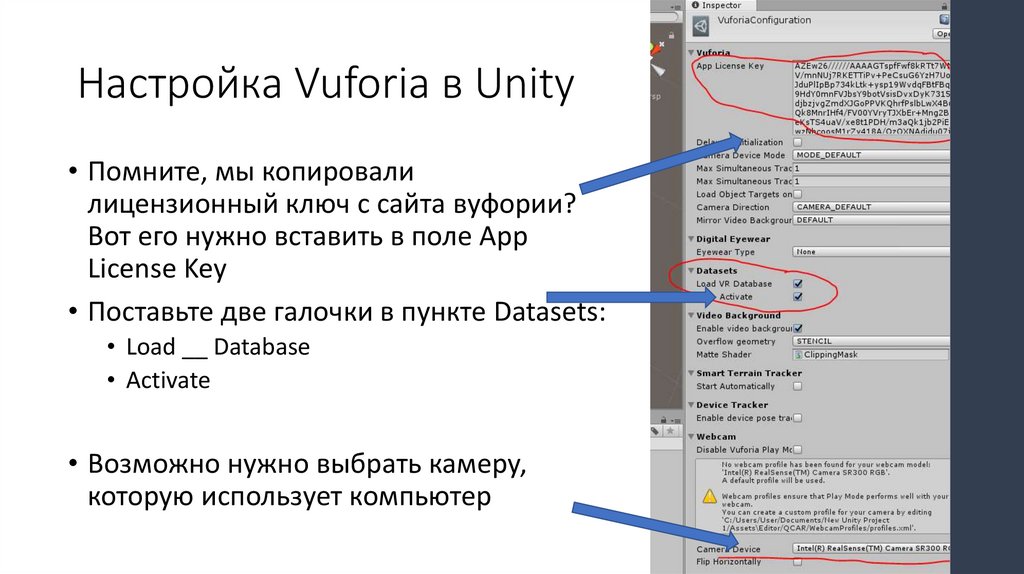
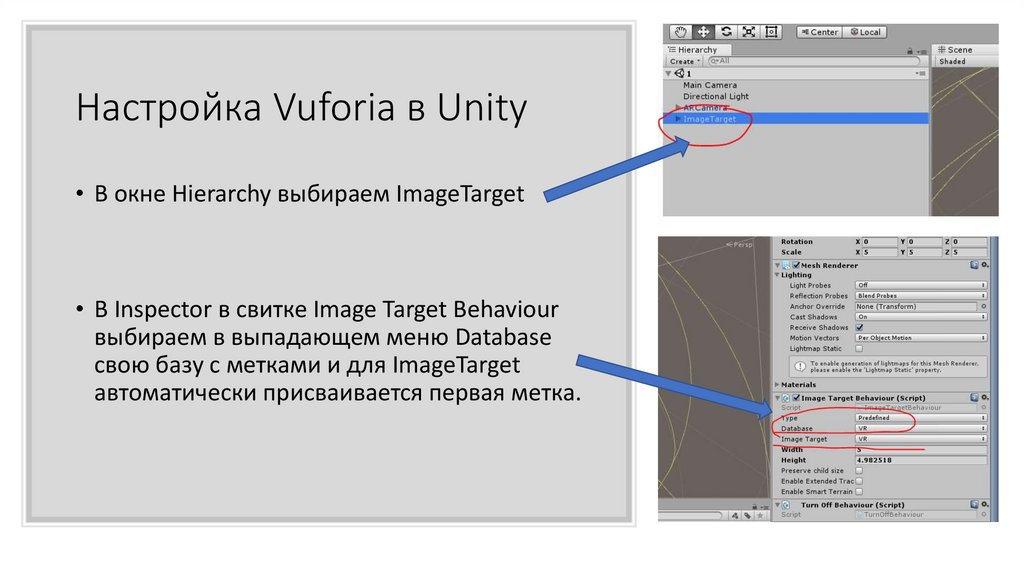
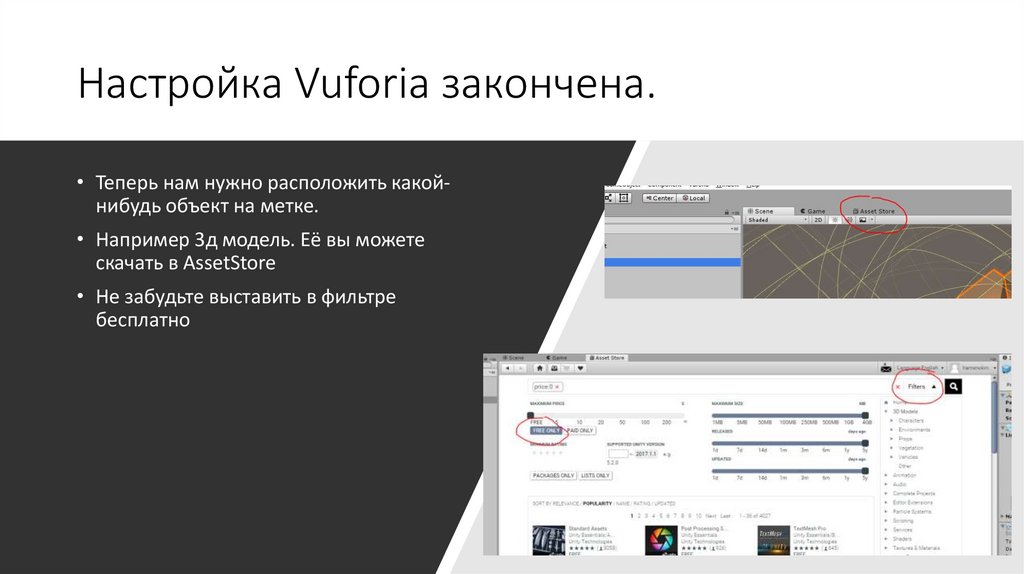

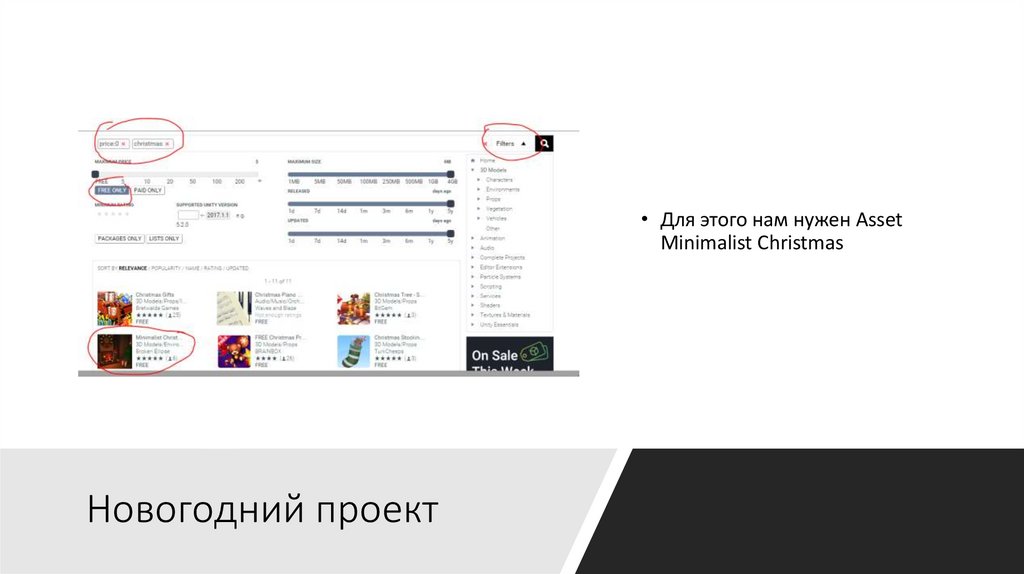
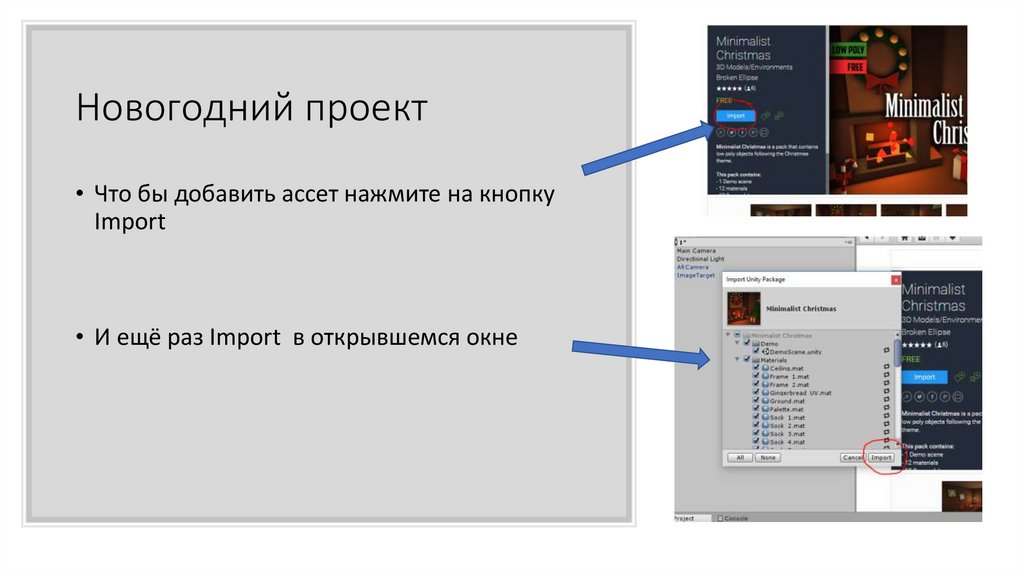
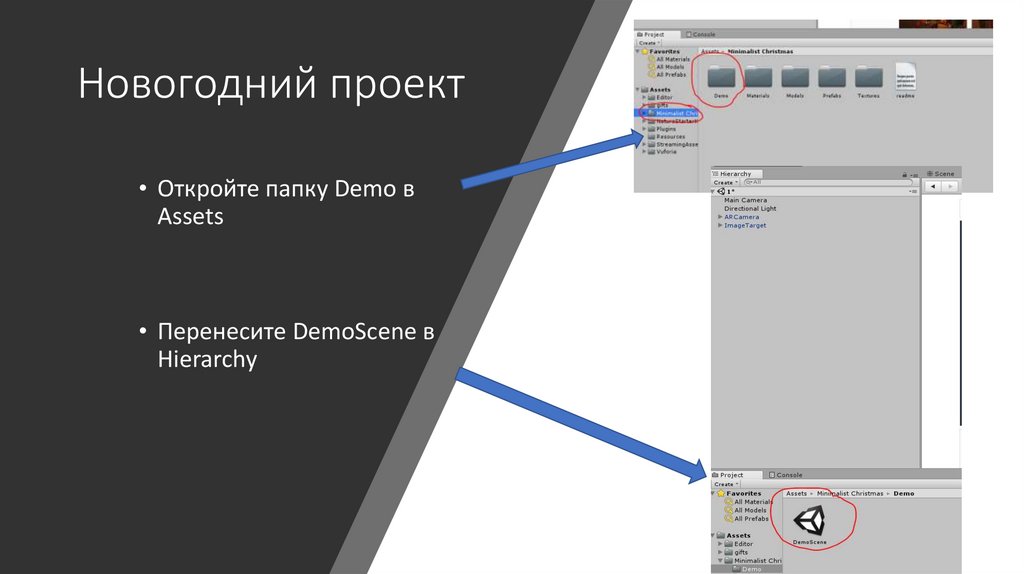


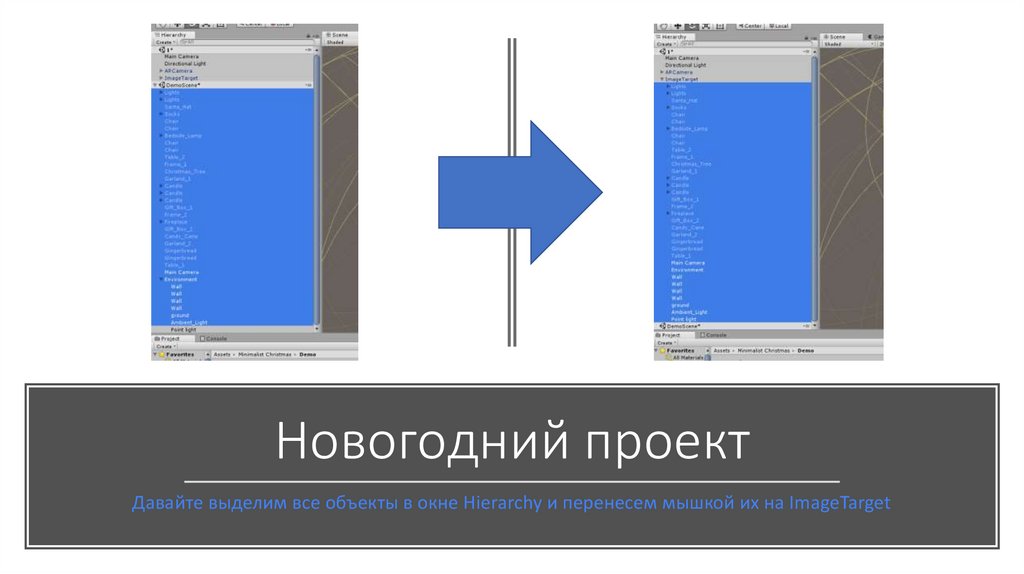
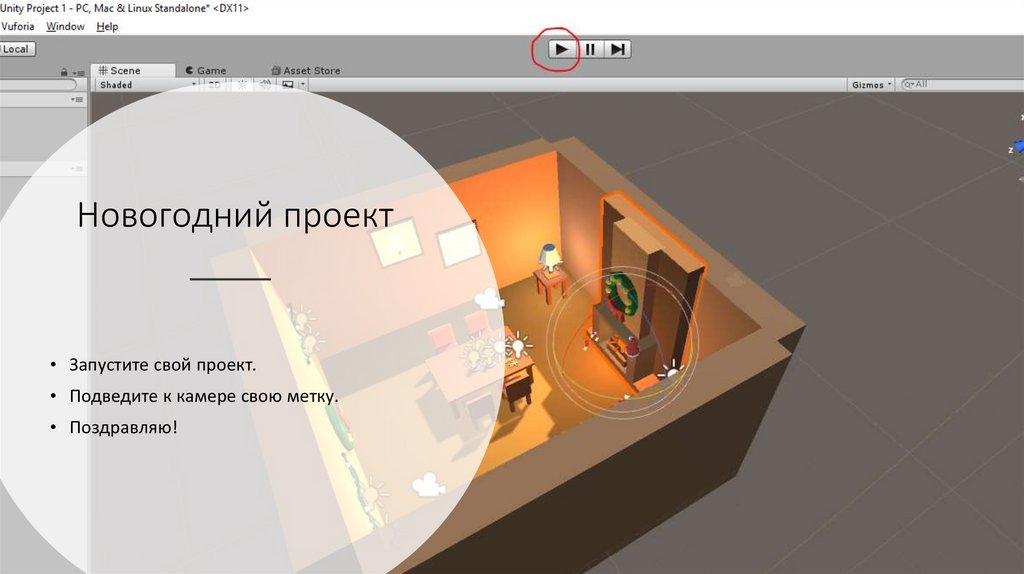
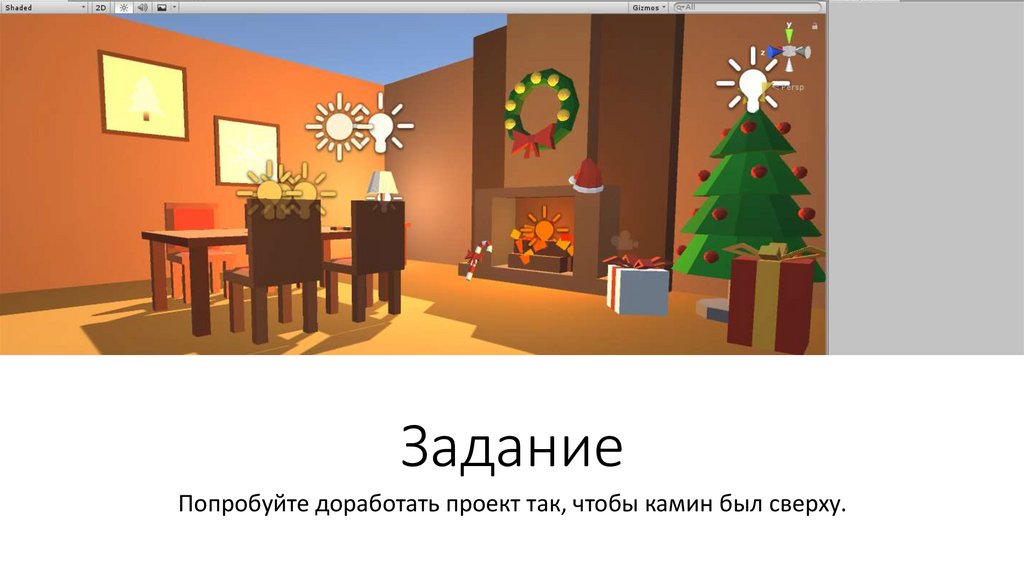
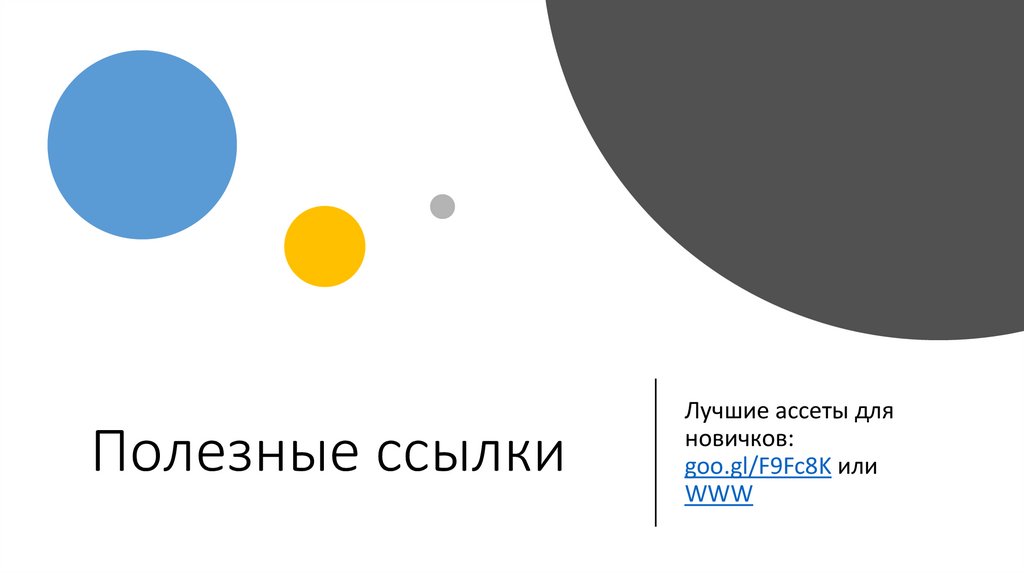
 programming
programming